Definizione di driver
Per definire i driver, eseguire le operazioni riportate di seguito.
- In un modello aperto, in
Aree task, selezionare Gestisci allocazioni, quindi Definizioni driver.Viene visualizzata la schermata Definizioni driver.
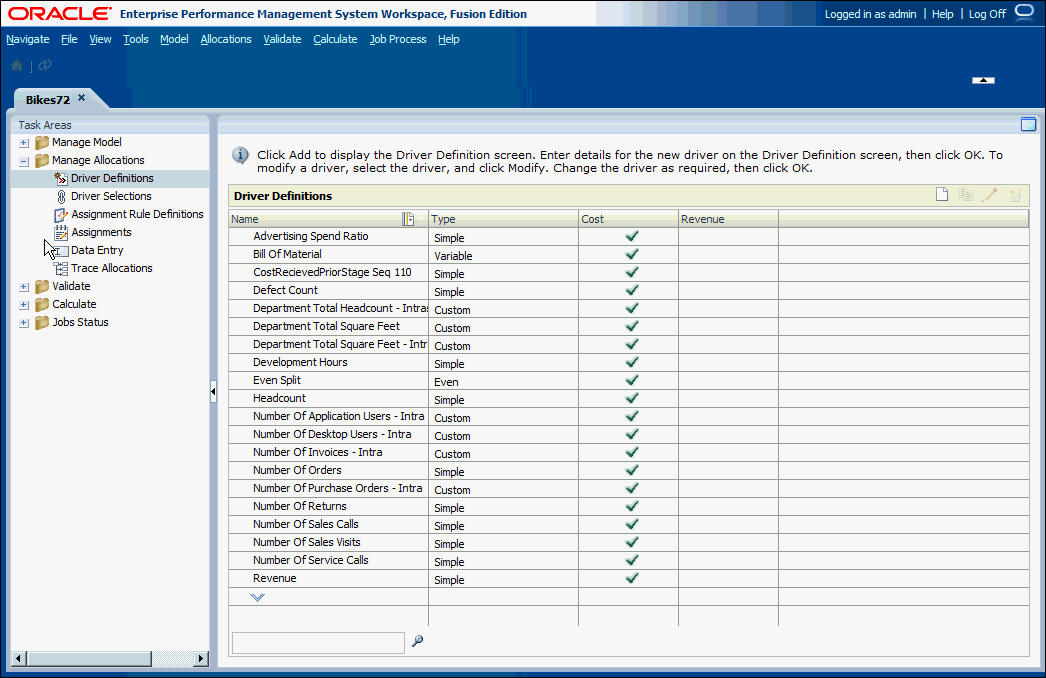
- Fare clic su Aggiungi
 .
.
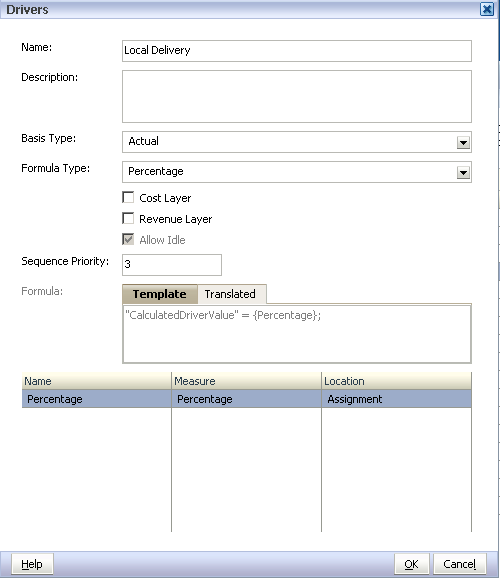
- In Nome, inserire un nome univoco per il nuovo driver.
Non utilizzare caratteri speciali o riservati, ad esempio /,+ o @, nel nome del driver, in quanto ciò potrebbe pregiudicare la riuscita dell'importazione. Per conoscere le limitazioni più recenti, fare riferimento al manuale Oracle Essbase Database Administrator's Guide (in lingua inglese).
Attenzione:
Oracle consiglia di verificare le convenzioni di denominazione di Oracle Essbase descritte nel manuale Oracle Essbase Database Administrator's Guide (in lingua inglese) per conoscere le limitazioni più recenti ed evitare gli errori di importazione.
- Facoltativo: in Descrizione, inserire una breve descrizione sulla finalità del driver.
- Selezionare il tipo di base per il driver.
-
Selezionare Effettivo per utilizzare il valore 'NetCostForAssignment' nell'origine in modo da allocare i costi a valle.
-
Selezionare Standard per assegnare un tasso standard determinato dall'utente al driver nell'intersezione di origine.
Fare riferimento alla sezione Tipi di base dei driver.
-
- Da Tipo formula selezionare un tipo di formula per questo driver.
-
Pari
-
Semplice
-
Percentuale
-
Semplice ponderato
-
Variabile
-
Variabile ponderata
-
Fissa e variabile
-
Custom
Il tipo di formula determina il tipo di variabili disponibili per la selezione. Per la spiegazione di ogni tipo di driver, fare riferimento alla sezione Definizione di driver e formule per i modelli Profitability standard.
Se si seleziona una formula predefinita, la formula effettiva viene visualizzata nella scheda Template formula della casella di testo Formula. Le misure driver disponibili per ogni elemento sono elencate in Selezione variabili.
Se si seleziona una formula customizzata, la casella di testo Formula è vuota e può essere modificata.
-
- Selezionare il layer al quale si applica questo driver:
-
Layer costo
-
Layer ricavi
-
Layer costo e ricavi
-
- Facoltativo: selezionare Consenti inattività per consentire al driver di accettare costi o ricavi di inattività. Questa opzione è attivata automaticamente se è selezionato il driver a base standard.
Dopo il calcolo, queste informazioni sono riportate sotto "IdleCost" o "IdleRevenue".
- Facoltativo: in Priorità di sequenza inserire una priorità di sequenza driver.
Per impostazione predefinita, viene indicato il valore 100. La priorità più alta è 1. Fare riferimento alla sezione Driver a sequenza prioritaria.
- Facoltativo: soltanto per formule customizzate, inserire la formula definita dall'utente in Formula driver.
Le misure da utilizzare per le variabili delle formule customizzate devono già essere definite nella console delle applicazioni Profitability. Costruire le formula utilizzando l'Editor formule, come descritto nel manuale Oracle Essbase Database Administrator's Guide (in lingua inglese).
- Per ogni variabile utilizzata nella formula, selezionare i valori riportati di seguito.
-
In Misura selezionare la misura da utilizzare nella formula.
-
In Posizione selezionare la posizione della misura all'interno del modello, in modo tale che lo script di calcolo possa individuare i valori:
-
Globale: i dati della misura vengono recuperati dall'intersezione formata dai membri correnti del punto di vista. I membri delle altre dimensioni sono impostati su
NoMember. -
Destinazione: i dati della misura vengono recuperati dal punto di intersezione della destinazione.
-
Origine: i dati della misura vengono recuperati dal punto di intersezione dello stadio di origine.
-
Assegnazione: i dati della misura vengono recuperati dal punto di intersezione della destinazione e dello stadio di origine.
-
-
- Facoltativo: nella casella di testo Formula selezionare Convertita per visualizzare la formula con i membri effettivi visualizzati.
Se si selezionano membri alternativi nella selezione delle variabili, i membri associati vengono modificati nella formula convertita.
- Fare clic su OK per salvare il nuovo driver.
Il driver viene aggiunto all'elenco nella schermata Definizioni driver, che mostra il nome, il tipo di formula, la priorità della sequenza e il layer.
- Associare il driver a uno o più membri di dimensioni. Fare riferimento alla sezione Selezione di driver di Profitability standard.